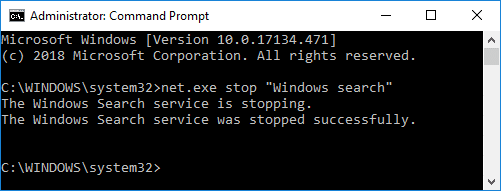Arreglar el uso del disco al 100% en el Administrador de tareas en Windows 10
Publicado: 2018-12-18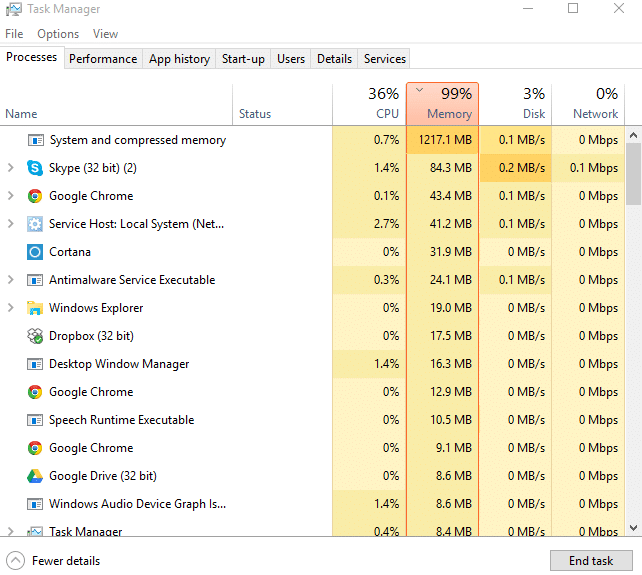
Si se enfrenta a un problema de uso del disco al 100 % en el Administrador de tareas aunque no esté realizando ninguna tarea que consuma mucha memoria, no se preocupe, ya que hoy veremos una manera de solucionar este problema. Este problema no se limita a los usuarios que tienen PC con especificaciones bajas, ya que muchos usuarios que tienen la última configuración, como el procesador i7 y 16 GB de RAM, también enfrentan un problema similar.
Este es un problema grave porque no está usando ninguna aplicación, pero cuando abre el Administrador de tareas (Ctrl+Shift+Esc) ve que el uso del disco está cerca del 100%, lo que hace que su PC sea tan lenta que es casi imposible de usar. Cuando el uso del disco está al 100%, incluso las aplicaciones del sistema no pueden ejecutarse correctamente porque no queda más uso del disco para utilizar.
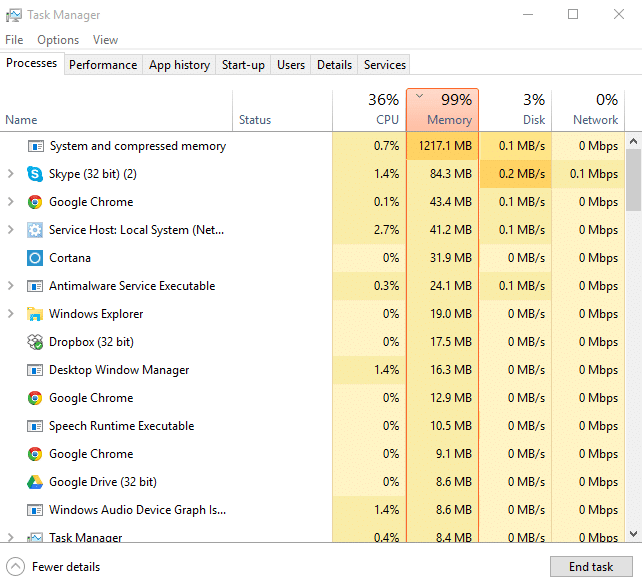
Resolver este problema es bastante difícil ya que no hay un solo programa o aplicación que esté utilizando todo el uso del disco y, por lo tanto, no hay forma de averiguar qué aplicación es la culpable. En algunos casos, puede encontrar el programa que está causando el problema, pero en el 90% ese no será el caso. De todos modos, sin perder tiempo, veamos cómo arreglar el uso del disco al 100 % en el Administrador de tareas de Windows 10 con la ayuda del tutorial que aparece a continuación.
¿Cuáles son las causas comunes del 100 % del uso de la CPU en Windows 10?
- Búsqueda de Windows 10
- Notificaciones de aplicaciones de Windows
- Servicio Superfetch
- Aplicaciones y servicios de inicio
- Uso compartido de actualizaciones de Windows P2P
- Servicios de predicción de Google Chrome
- Problema de permiso de Skype
- Servicios de personalización de Windows
- Actualización de Windows y controladores
- Problemas de malware
Contenido
- Arreglar el uso del disco al 100% en el Administrador de tareas en Windows 10
- Método 1: deshabilitar la búsqueda de Windows
- Método 2: deshabilite Obtener consejos, trucos y sugerencias mientras usa Windows
- Método 3: deshabilitar Superfetch
- Método 4: Deshabilitar RuntimeBroker
- Método 5: restablecer la memoria virtual
- Método 6: Arregle su controlador StorAHCI.sys
- Método 7: deshabilite las aplicaciones y servicios de inicio
- Método 8: deshabilite el uso compartido de P2P
- Método 9: Deshabilitar la tarea ConfigNotification
- Método 10: deshabilitar el servicio de predicción en Chrome
- Método 11: Ejecute el Solucionador de problemas de mantenimiento del sistema
- Método 12: actualizar Windows y controladores
- Método 13: desfragmentar el disco duro
- Método 14: Ejecute CCleaner y Malwarebytes
- Método 15: Ejecute el Comprobador de archivos del sistema y DISM
- Método 16: deshabilitar el inicio rápido
- Método 17: 100 % de uso del disco por Skype
- Método 18: deshabilitar el sistema y el proceso de memoria comprimida
- Método 19: deshabilite temporalmente su software antivirus
Arreglar el uso del disco al 100% en el Administrador de tareas en Windows 10
Asegúrate de crear un punto de restauración en caso de que algo salga mal.
Método 1: deshabilitar la búsqueda de Windows
1. Abra el símbolo del sistema. El usuario puede realizar este paso buscando 'cmd' y luego presionando Enter.
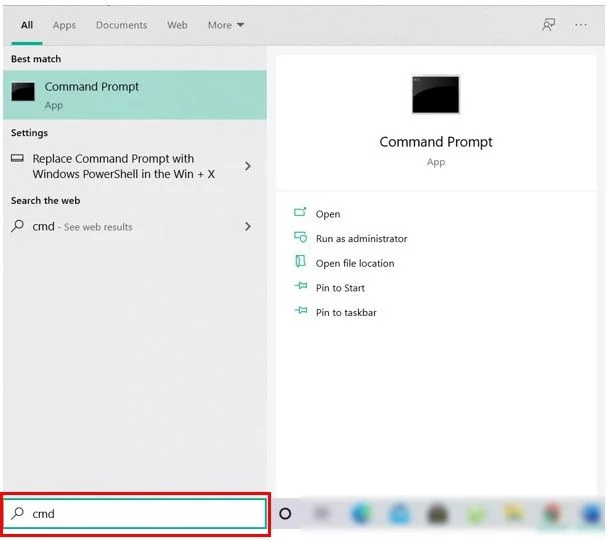
2. Escriba el siguiente comando en cmd y presione Enter:
net.exe detener "búsqueda de Windows"
Nota: Esto solo deshabilitaría temporalmente el servicio de búsqueda de Windows. Si lo desea, puede habilitar el servicio de búsqueda de Windows con este comando: net.exe iniciar "Búsqueda de Windows"
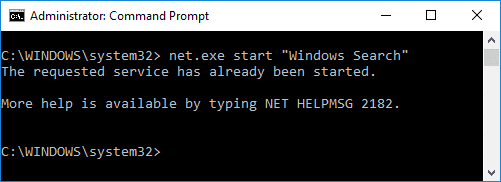
3. Una vez que el servicio de búsqueda esté deshabilitado, verifique si el problema de uso de su disco está resuelto o no.
4. Si puede corregir el uso del disco al 100 % en el Administrador de tareas, debe deshabilitar permanentemente la Búsqueda de Windows.
5. Presione la tecla de Windows + R, luego escriba services.msc y presione Enter.
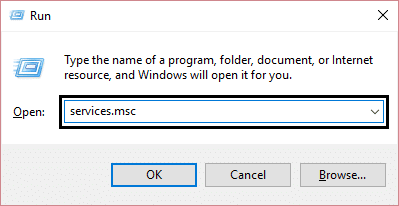
6. Desplácese hacia abajo y busque el servicio de búsqueda de Windows . Haga clic derecho sobre él y seleccione Propiedades.
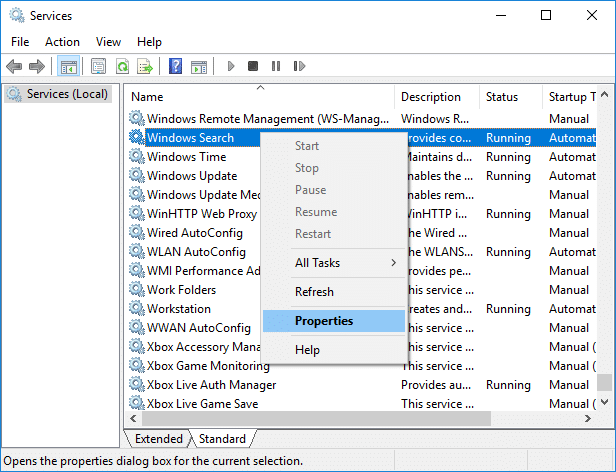
7. En el menú desplegable Tipo de inicio , seleccione Deshabilitado.

8. Haga clic en Aplicar seguido de Aceptar para guardar los cambios.
9. Vuelva a abrir el Administrador de tareas (Ctrl+Shift+Esc) y vea si el sistema ya no usa el 100% del uso del disco, lo que significa que ha solucionado su problema.
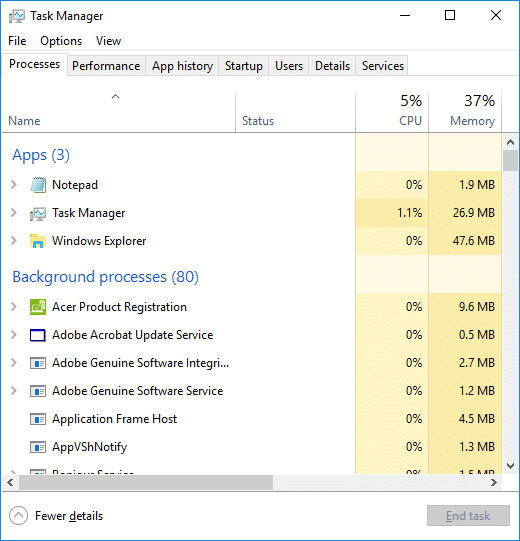
Método 2: deshabilite Obtener consejos, trucos y sugerencias mientras usa Windows
1. Presione la tecla de Windows + I para abrir Configuración y luego haga clic en Sistema.
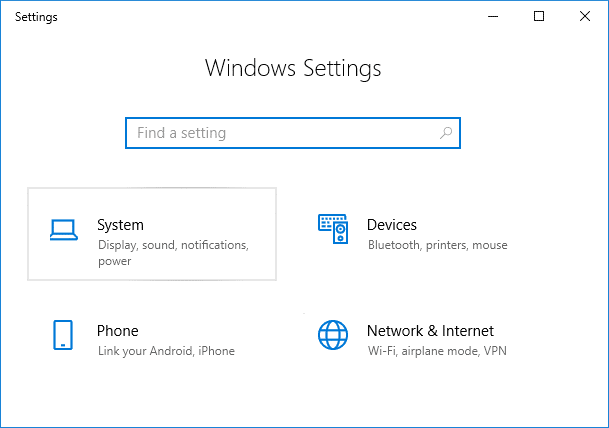
2. Ahora, desde el menú de la izquierda, haga clic en Notificaciones y acciones.
3. Desplácese hacia abajo hasta que encuentre "Obtenga consejos, trucos y sugerencias mientras usa Windows".
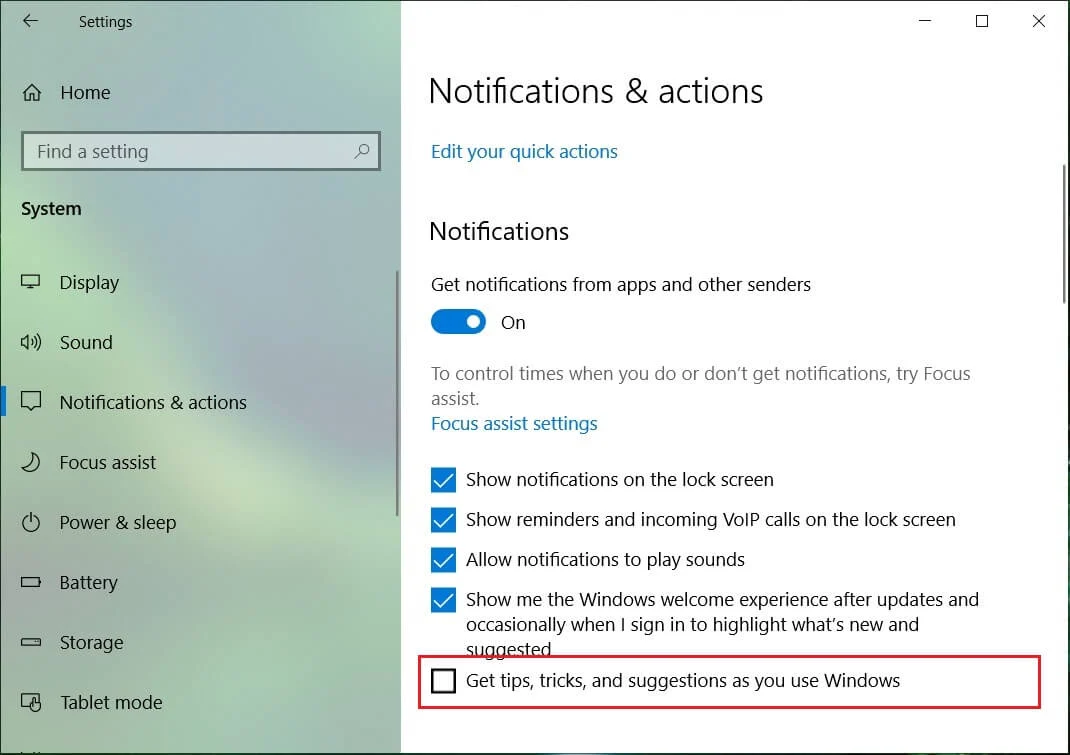
4. Asegúrese de apagar la palanca para deshabilitar esta configuración.
5. Reinicie su PC y vea si puede arreglar el 100% del uso del disco en el Administrador de tareas en Windows 10.
Método 3: deshabilitar Superfetch
1. Presione la tecla de Windows + R, luego escriba services.msc y presione enter.
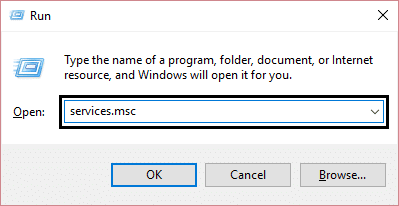
2. Desplácese hacia abajo en la lista y busque el servicio Superfetch en la lista.
3. Haga clic derecho en Superfetch y seleccione Propiedades.
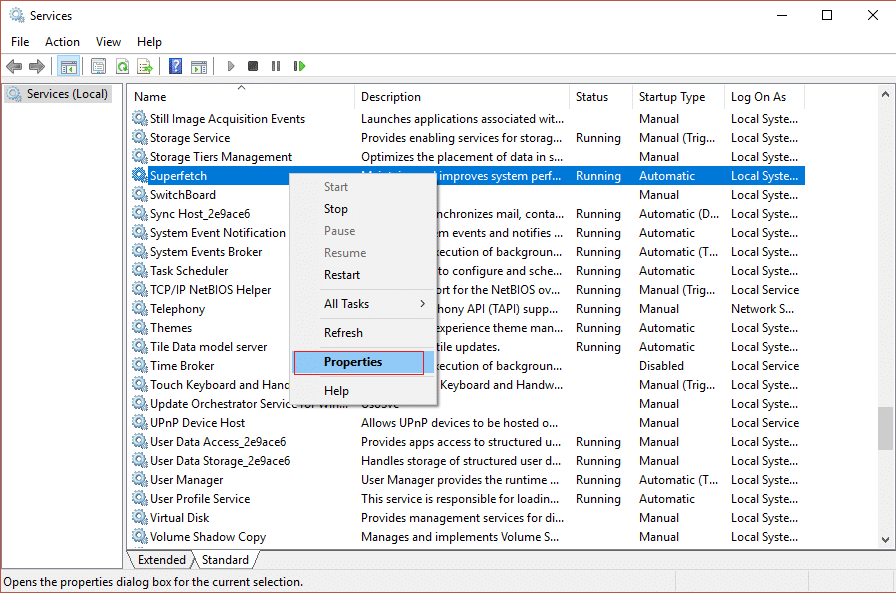
4. Primero, haga clic en Detener y establezca el tipo de inicio en Deshabilitado.
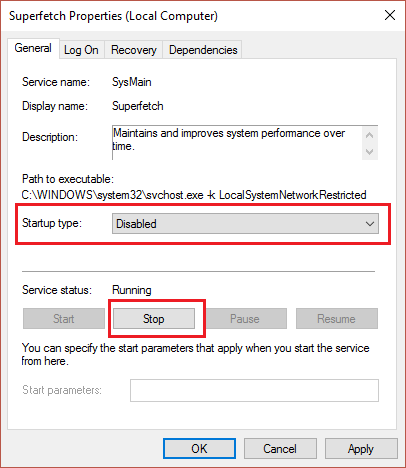
5. Reinicie su PC para guardar los cambios y esto puede arreglar el 100% del uso del disco en el Administrador de tareas en Windows 10.
Método 4: Deshabilitar RuntimeBroker
1. Presione la tecla de Windows + R, luego escriba regedit y presione enter para abrir el Editor del Registro.

2. En el Editor del Registro, navegue hasta lo siguiente:
HKEY_LOCALMACHINE\SYSTEM\CurrentControlSet\Servicios\TimeBrokerSvc
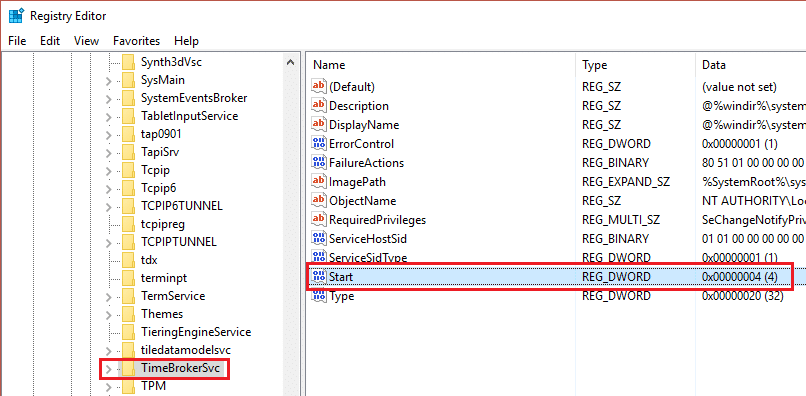
3. En el panel derecho, haga doble clic en Inicio y cámbielo por el valor hexadecimal de 3 a 4. (El valor 2 significa Automático, 3 significa manual y 4 significa deshabilitado)
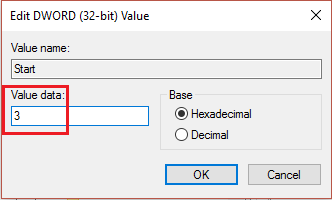
4. Cierre el Editor del Registro y reinicie su PC para aplicar los cambios.
Método 5: restablecer la memoria virtual
1. Presione la tecla de Windows + R, luego escriba sysdm.cpl y presione Entrar para abrir Propiedades del sistema.
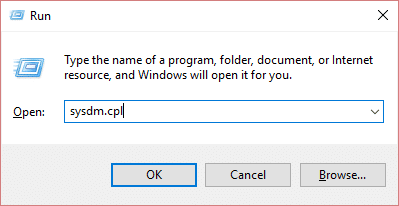
2. Cambie a la pestaña Avanzado y luego haga clic en el botón Configuración en Rendimiento.

3. Ahora cambie nuevamente a la pestaña Avanzado en Opciones de rendimiento y luego haga clic en el botón " Cambiar " en Memoria virtual.
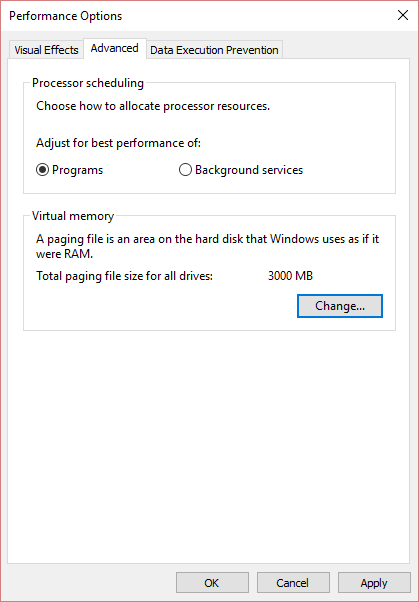
4. Asegúrese de desmarcar " Administrar automáticamente el tamaño del archivo de paginación para todas las unidades ".
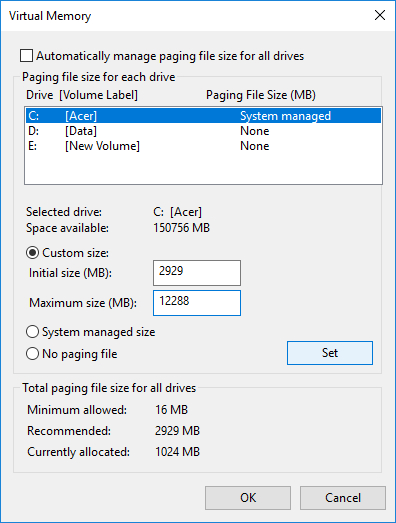
5. A continuación, resalte la unidad de su sistema (generalmente la unidad C:) en Tamaño del archivo de paginación y seleccione Opciones de tamaño personalizado. Luego establezca los valores adecuados para los campos: Tamaño inicial (MB) y Tamaño máximo (MB). Se recomienda encarecidamente evitar seleccionar la opción Sin archivo de paginación aquí.
Nota: Si no está seguro de qué configurar para el campo de valor de Tamaño inicial, utilice el número de "Recomendar" en la sección "Tamaño total del archivo de paginación para todas las unidades". Para Tamaño máximo, no establezca el valor demasiado alto y debe establecerse aproximadamente 1,5 veces la cantidad de RAM instalada. Entonces, para una PC con 8 GB de RAM, el tamaño máximo debe ser 1024 X 8 X 1.5 = 12,288 MB.
6. Una vez que haya ingresado el valor adecuado, haga clic en Establecer y luego haga clic en Aceptar.
7. El siguiente paso sería borrar los archivos temporales de Windows 10. Presione la tecla de Windows + R, luego escriba temp y presione Enter.

8. Haga clic en Continuar para abrir la carpeta Temp.
9. Seleccione todos los archivos o carpetas presentes dentro de la carpeta Temp y elimínelos permanentemente.
Nota: Para eliminar permanentemente cualquier archivo o carpeta, debe presionar el botón Shift + Supr.
10. Ahora abra el Administrador de tareas (Ctrl+Shift+Esc) y vea si puede corregir el uso del disco al 100% en el Administrador de tareas en Windows 10.
Método 6: Arregle su controlador StorAHCI.sys
1. Presione la tecla de Windows + R, luego escriba devmgmt.msc y presione Entrar para abrir el Administrador de dispositivos.
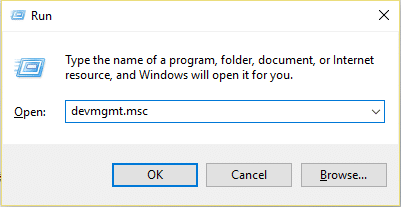
2. Expanda los Controladores IDE ATA/ATAPI y luego haga clic derecho en el controlador AHCI y seleccione Propiedades.
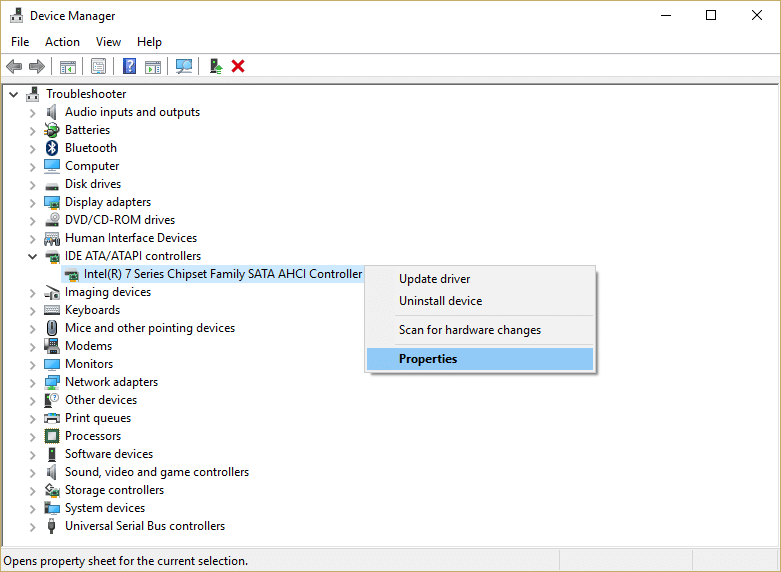
3. Cambie a la pestaña Controlador y luego haga clic en el botón Detalles del controlador.
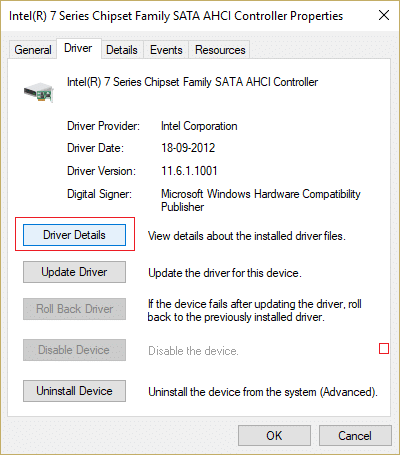
4. Si en la ventana Detalles del archivo del controlador, ve C:\WINDOWS\system32\DRIVERS\storahci.sys en el campo Archivos del controlador, entonces su sistema podría verse afectado por un error en el controlador AHCI de Microsoft.
5. Haga clic en Aceptar para cerrar la ventana Detalles del archivo del controlador y cambiar a la pestaña Detalles.
6. Ahora, en el menú desplegable Propiedad, seleccione " Ruta de la instancia del dispositivo ".
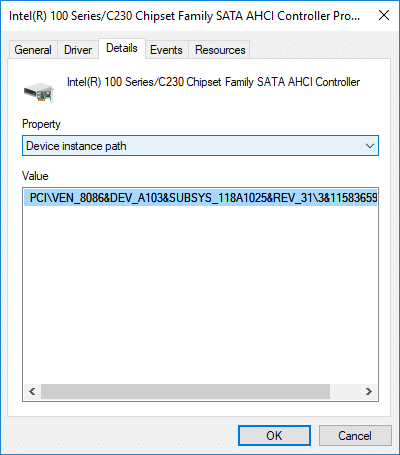
7. Haga clic derecho en el texto presente dentro del campo Valor y seleccione Copiar . Pegue el texto en un archivo de bloc de notas o en un lugar seguro.
PCI\VEN_8086&DEV_A103&SUBSYS_118A1025&REV_31\3&11583659&0&B8
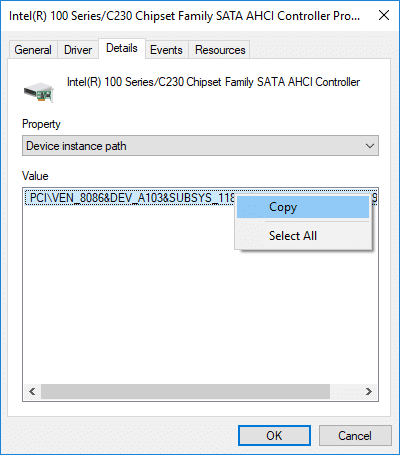
8. Presione la tecla de Windows + R, luego escriba regedit y presione Entrar para abrir el Editor del Registro.

9. Navegue a la siguiente ruta de registro:
HKEY_LOCAL_MACHINE\Sistema\CurrentControlSet\Enum\PCI\
10. Ahora, en PCI, debe encontrar el controlador AHCI ; en el ejemplo anterior (en el paso 7), el valor correcto del controlador AHCI sería "VEN_8086&DEV_A103&SUBSYS_118A1025&REV_31".
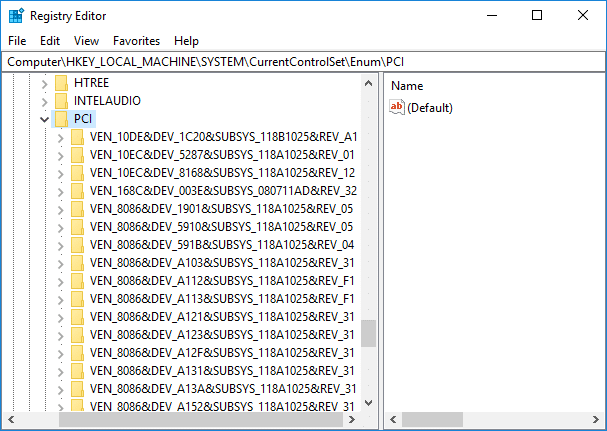
11. A continuación, la segunda parte del ejemplo anterior (en el paso 7) es 3&11583659&0&B8, que encontrará cuando expanda la clave de registro “VEN_8086&DEV_A103&SUBSYS_118A1025&REV_31”.
12. Una vez más, asegúrese de estar en la ubicación correcta en el registro:
HKEY_LOCAL_MACHINE\System\CurrentControlSet\Enum\PCI\ <Controlador AHCI>\<Número aleatorio>\
Ejemplo: Computadora\HKEY_LOCAL_MACHINE\SYSTEM\CurrentControlSet\Enum\PCI\VEN_8086&DEV_A103&SUBSYS_118A1025&REV_31\3&11583659&0&B8
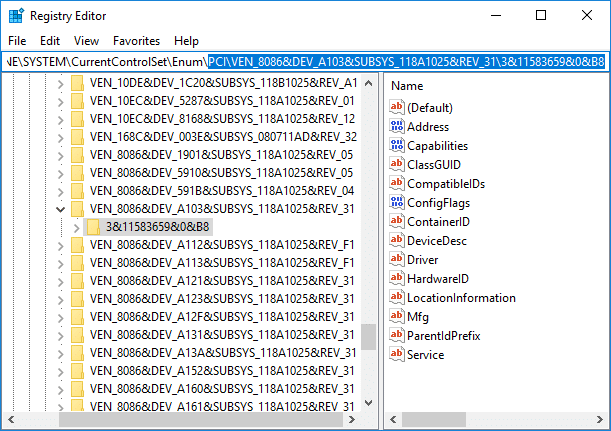
13. A continuación, debajo de la tecla anterior, debe navegar hasta:

Parámetros del dispositivo > Gestión de interrupciones > MessageSignaledInterruptProperties
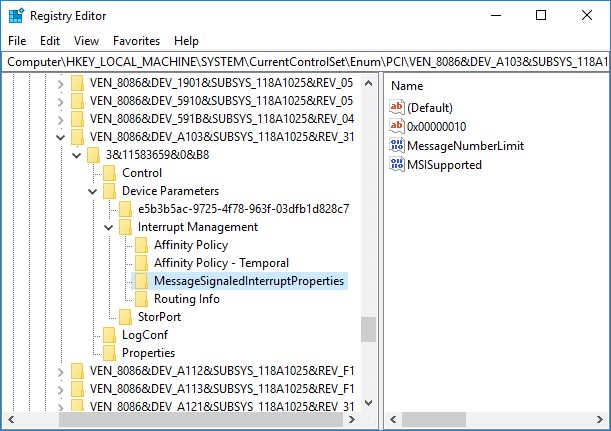
14. Asegúrese de seleccionar la tecla " MessageSignaledInterruptProperties " y luego, en el panel derecho de la ventana, haga doble clic en DWORD compatible con MSIS.
15. Cambie el valor de DWORD compatible con MSIS a 0 y haga clic en Aceptar. Esto apagaría MSI en su sistema.
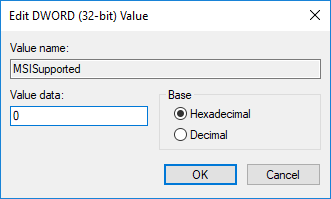
16. Cierre todo y reinicie su PC para guardar los cambios.
Método 7: deshabilite las aplicaciones y servicios de inicio
1. Presione la tecla Ctrl + Shift + Esc simultáneamente para abrir el Administrador de tareas .
2. Luego cambie a la pestaña Inicio y deshabilite todos los servicios que tienen un alto impacto.
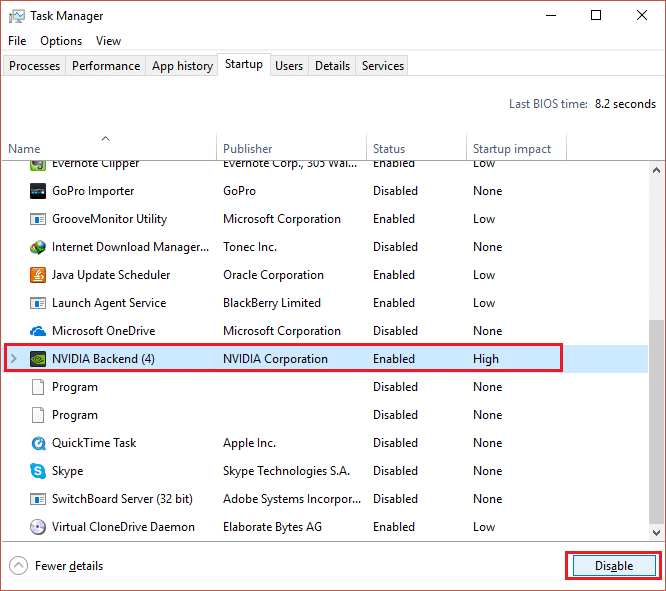
3. Asegúrese de deshabilitar solo los servicios de terceros.
4. Reinicie su PC para guardar los cambios.
Método 8: deshabilite el uso compartido de P2P
1. Presione la tecla de Windows + I para abrir Configuración.
2. Desde la ventana Configuración, haga clic en el icono Actualización y seguridad.
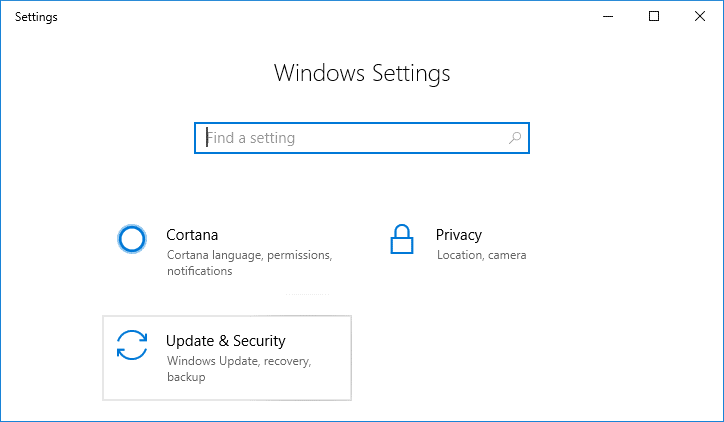
3. A continuación, en Configuración de actualización, haga clic en Opciones avanzadas.
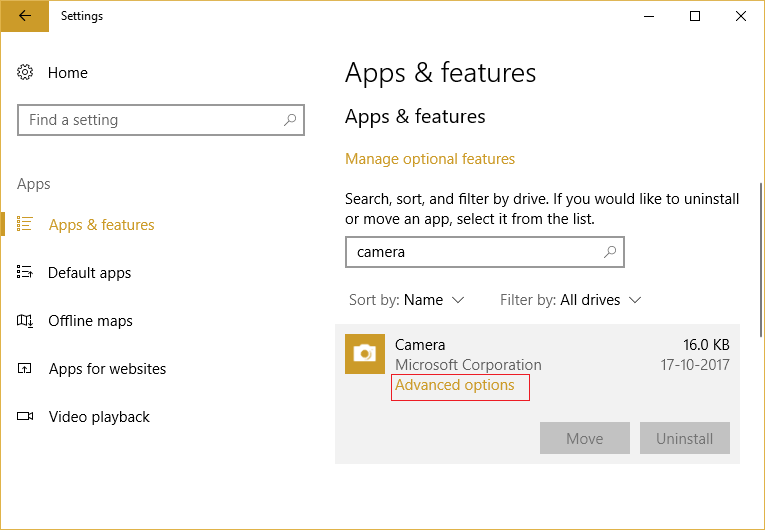
4. Ahora haga clic en " Elegir cómo se entregan las actualizaciones ".
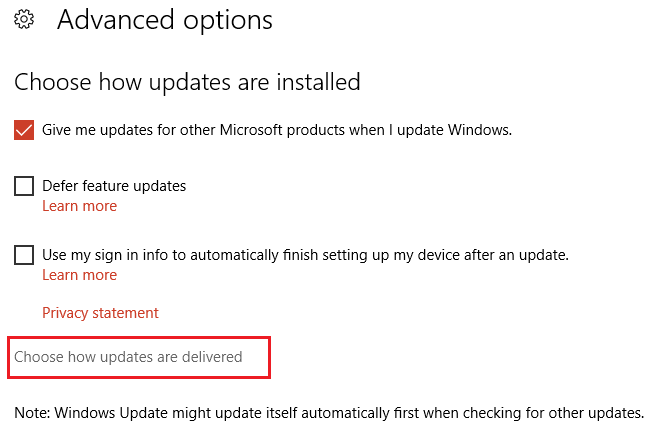
5.Asegúrese de desactivar la opción " Actualizaciones desde más de un lugar ".
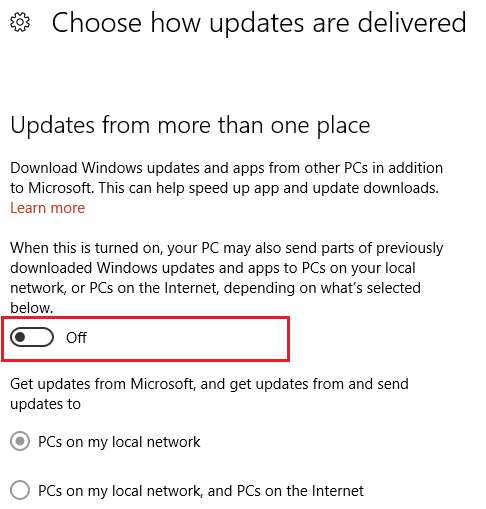
6.Reinicie su PC y verifique nuevamente si puede corregir el uso del disco al 100% en el Administrador de tareas en Windows 10.
Método 9: Deshabilitar la tarea ConfigNotification
1.Escriba Programador de tareas en la barra de búsqueda de Windows y haga clic en Programador de tareas .
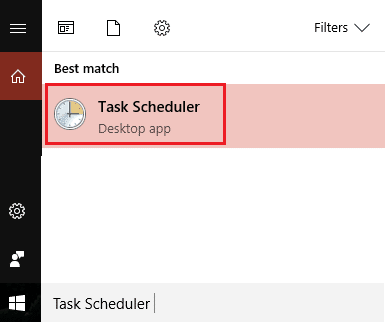
2.Desde el Programador de tareas, vaya a Microsoft que Windows y finalmente seleccione WindowsBackup.
3.A continuación, deshabilite ConfigNotification y aplique los cambios.
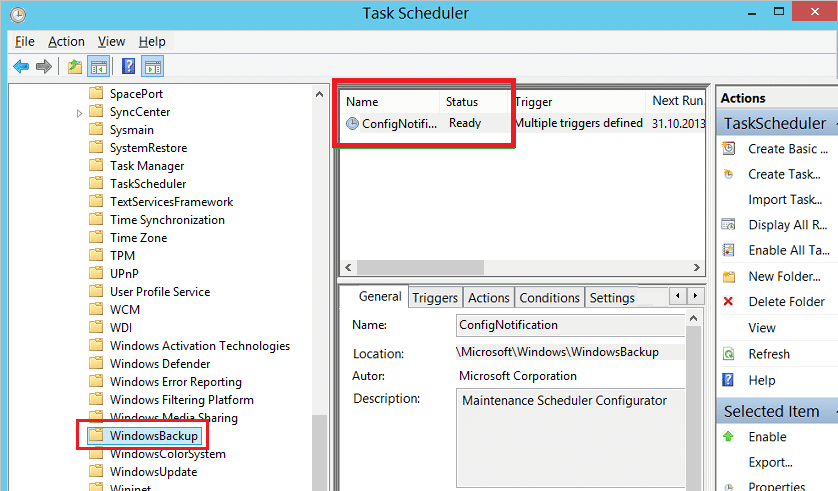
4.Cierre el Visor de eventos y reinicie su PC y esto puede arreglar el 100% del uso del disco en el Administrador de tareas en Windows 10, si no, continúe.
Método 10: deshabilitar el servicio de predicción en Chrome
1.Abra Google Chrome y luego haga clic en los tres puntos verticales (botón más) y luego seleccione Configuración.
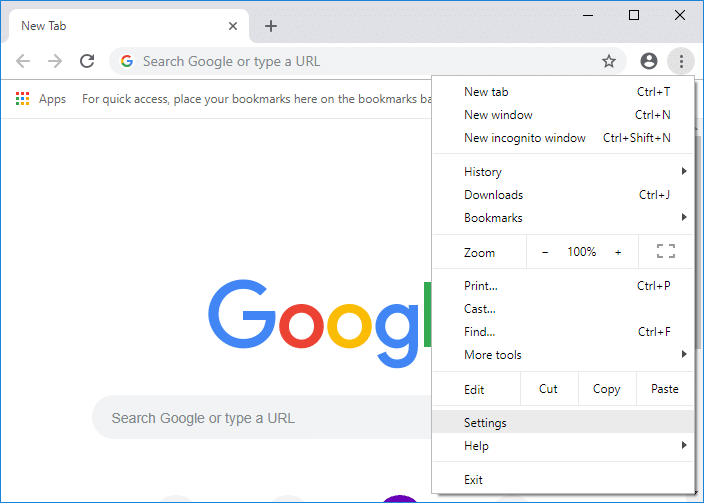
2.Desplácese hacia abajo y haga clic en Avanzado.
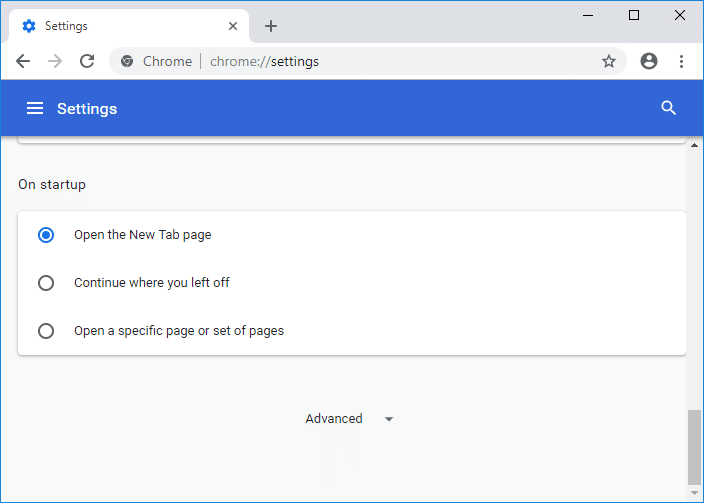
3.Luego, en Privacidad y seguridad, asegúrese de desactivar la opción " Usar un servicio de predicción para cargar páginas más rápidamente " . ”
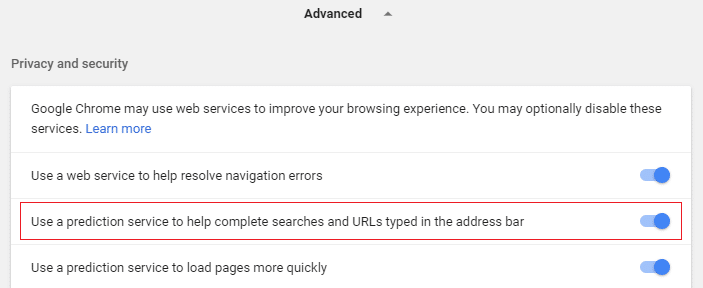
4. Una vez que haya terminado, reinicie su PC para guardar los cambios.
Método 11: Ejecute el Solucionador de problemas de mantenimiento del sistema
1.Presione la tecla de Windows + R, luego escriba control y presione Entrar para abrir el Panel de control.
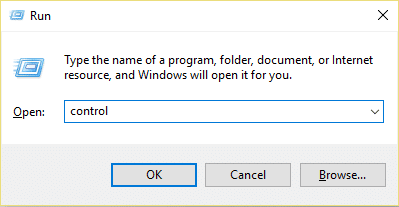
2.Busque Solución de problemas y haga clic en Solución de problemas.
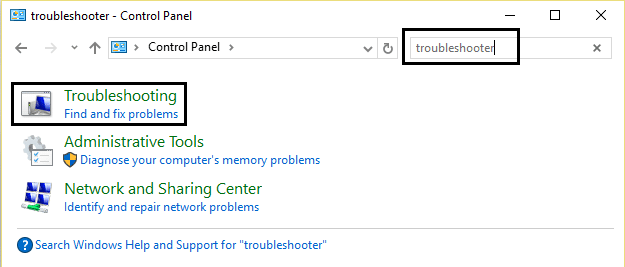
3.A continuación, haga clic en Ver todo en el panel izquierdo.
4.Haga clic y ejecute el Solucionador de problemas para el mantenimiento del sistema .
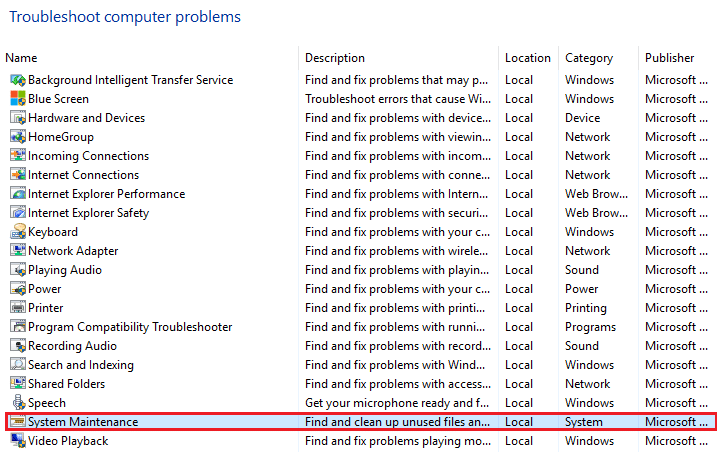
5. El Solucionador de problemas puede corregir el uso del disco al 100 % en el Administrador de tareas de Windows 10.
Método 12: actualizar Windows y controladores
1.Presione la tecla de Windows + I y luego seleccione Actualización y seguridad.
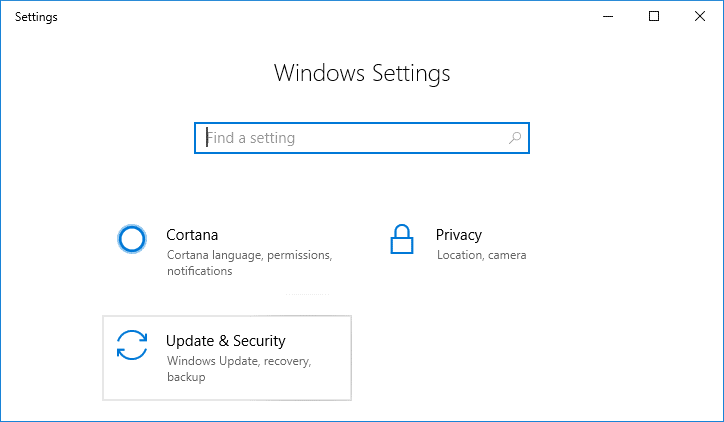
2. Luego, en Estado de actualización, haga clic en " Buscar actualizaciones". ”
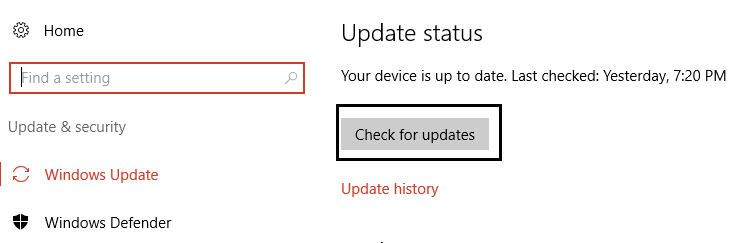
3.Si se encuentra una actualización para su PC, instálela y reinicie su PC.
4. Ahora presione la tecla de Windows + R, luego escriba " regedit " y presione enter para abrir el Administrador de dispositivos.

5.Asegúrese de que no haya un signo de exclamación amarillo y actualice los controladores que están desactualizados.
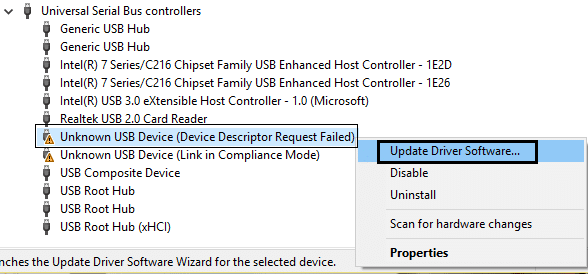
6. En muchos casos, la actualización de los controladores pudo corregir el uso del disco al 100 % en el Administrador de tareas de Windows 10.
Método 13: desfragmentar el disco duro
1.En la barra de búsqueda de Windows, escriba " desfragmentar " y luego haga clic en Desfragmentar y optimizar unidades.
2.A continuación, seleccione todas las unidades una por una y haga clic en Analizar.
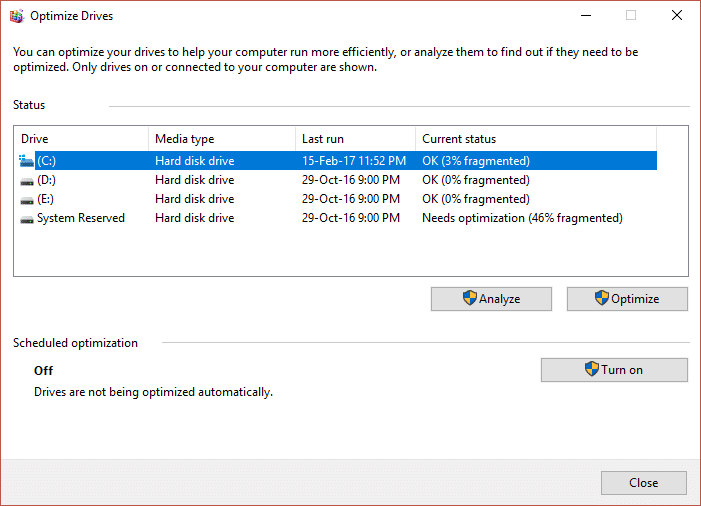
3.Si el porcentaje de fragmentación es superior al 10 %, asegúrese de seleccionar la unidad y haga clic en Optimizar (este proceso puede llevar algún tiempo, así que tenga paciencia).
4. Una vez que se haya completado la fragmentación, reinicie su PC y verifique si puede corregir el uso del disco al 100% en el Administrador de tareas en Windows 10.
Método 14: Ejecute CCleaner y Malwarebytes
1.Descargue e instale CCleaner y Malwarebytes.
2.Ejecute Malwarebytes y deje que escanee su sistema en busca de archivos dañinos.
3.Si se encuentra malware, lo eliminará automáticamente.
4. Ahora ejecute CCleaner y en la sección "Limpiador", en la pestaña de Windows, sugerimos verificar las siguientes selecciones para limpiar:
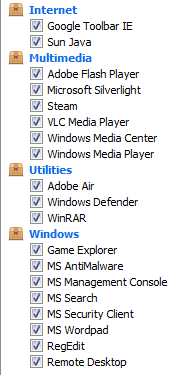
5. Una vez que se haya asegurado de verificar los puntos correctos, simplemente haga clic en Ejecutar limpiador y deje que CCleaner siga su curso.
6. Para limpiar más su sistema, seleccione la pestaña Registro y asegúrese de que lo siguiente esté marcado:
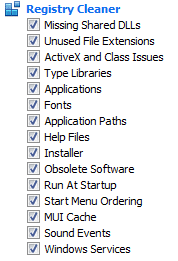
7.Seleccione Buscar problemas y permita que CCleaner analice, luego haga clic en Solucionar problemas seleccionados.
8. Cuando CCleaner pregunta: " ¿Desea hacer una copia de seguridad de los cambios en el registro?" ” seleccione Sí.
9.Una vez que se haya completado la copia de seguridad, seleccione Solucionar todos los problemas seleccionados.
10.Reinicie su PC para guardar los cambios y ver si puede corregir el uso del disco al 100 % en el Administrador de tareas de Windows 10.
Método 15: Ejecute el Comprobador de archivos del sistema y DISM
1.Presione la tecla de Windows + X y luego haga clic en Símbolo del sistema (Administrador).
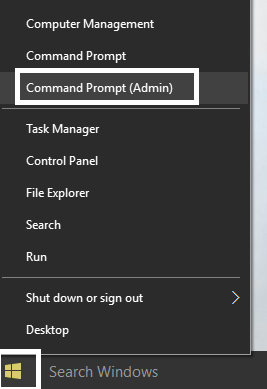
2.Ahora escriba lo siguiente en el cmd y presione enter:
sfc /escanear ahora sfc /scannow /offbootdir=c:\ /offwindir=c:\windows (si lo anterior falla, pruebe con este)
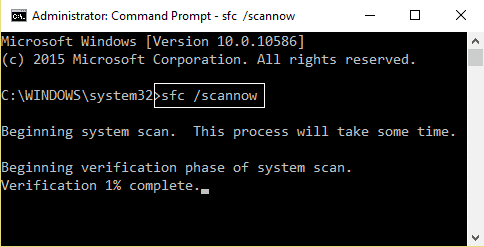
3.Espere a que termine el proceso anterior y, una vez hecho, reinicie su PC.
4. Vuelva a abrir cmd y escriba el siguiente comando y presione enter después de cada uno:
a) Desactivar/En línea/Imagen de limpieza/Comprobar salud b) Desactivar /En línea /Imagen de limpieza /ScanHealth c) Desactivar /En línea /Imagen de limpieza /Restaurar salud
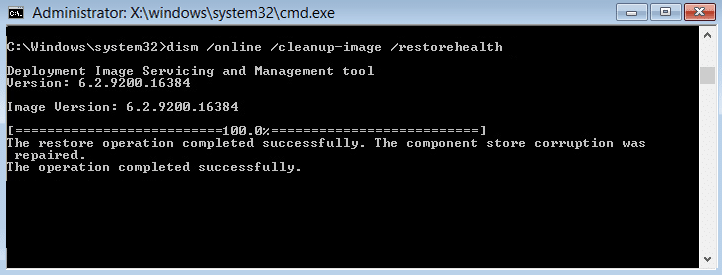
5. Deje que se ejecute el comando DISM y espere a que finalice.
6.Reinicie su PC para guardar los cambios y ver si puede corregir el uso del disco al 100 % en el Administrador de tareas de Windows 10.
Método 16: deshabilitar el inicio rápido
1.Presione la tecla de Windows + R, luego escriba control y presione Entrar para abrir el Panel de control.
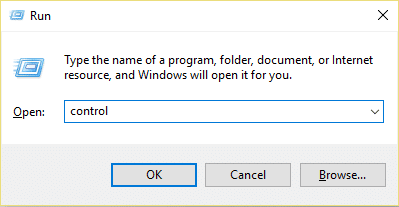
2.Haga clic en Hardware y sonido y luego haga clic en Opciones de energía .
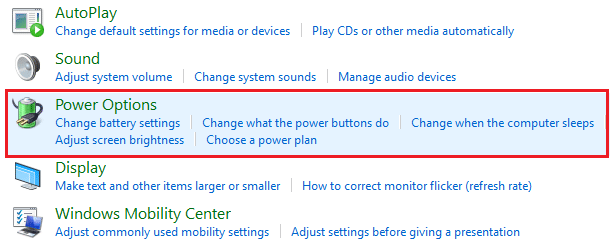
3.Luego, en el panel de la ventana izquierda, seleccione " Elija lo que hacen los botones de encendido". ”
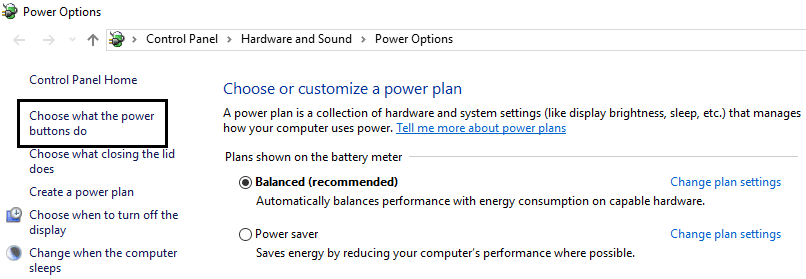
4.Ahora haga clic en " Cambiar la configuración que actualmente no está disponible". ”
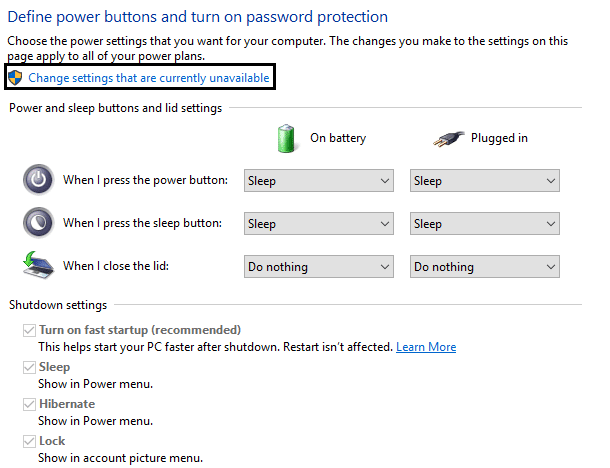
5.Desmarque " Activar inicio rápido " y haga clic en Guardar cambios.
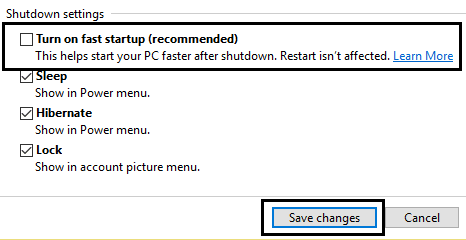
6.Reinicie su PC y vea si puede arreglar el 100% del uso del disco en el Administrador de tareas en Windows 10.
Método 17: 100 % de uso del disco por Skype
1.Presione la tecla de Windows + R, luego escriba " C:\Program Files (x86)\Skype\Phone " y presione enter.
2.Ahora haga clic derecho en " Skype.exe " y seleccione Propiedades.
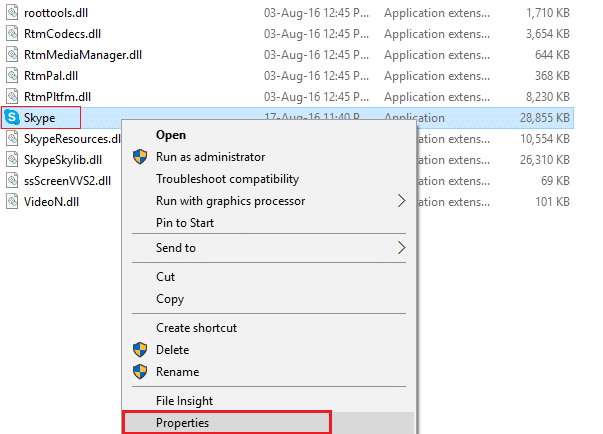
6. Cambie a la pestaña Seguridad y asegúrese de resaltar " TODOS LOS PAQUETES DE APLICACIÓN " y luego haga clic en Editar.
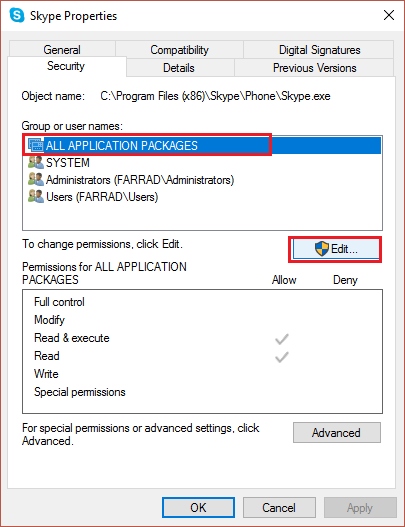
7. Nuevamente, asegúrese de que "TODOS LOS PAQUETES DE APLICACIÓN" estén resaltados y luego marque Permiso de escritura.
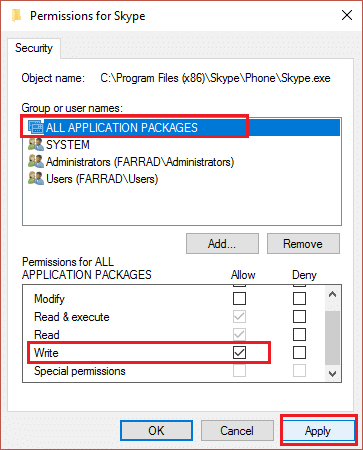
8.Haga clic en Aplicar seguido de Aceptar y luego reinicie su PC para guardar los cambios.
Método 18: deshabilitar el sistema y el proceso de memoria comprimida
1.Presione la tecla de Windows + R, luego escriba Taskschd.msc y presione Entrar para abrir el Programador de tareas.
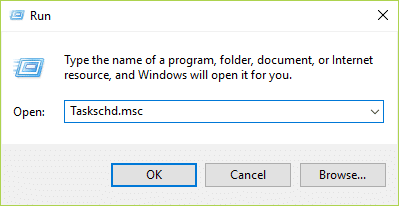
2. Navegue a la siguiente ruta:
Biblioteca del programador de tareas > Microsoft > Windows > MemoryDiagnostic
3.Haga clic derecho en RunFullMemoryDiagnostic y seleccione Desactivar.
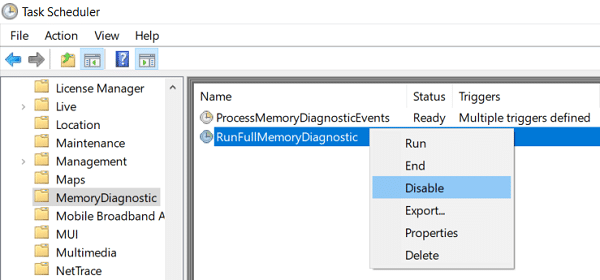
4.Cierre el Programador de tareas y reinicie su PC.
Método 19: deshabilite temporalmente su software antivirus
1.Haga clic con el botón secundario en el icono del programa antivirus de la bandeja del sistema y seleccione Desactivar.
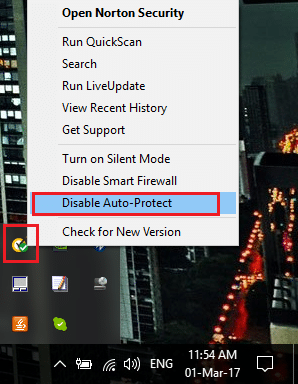
2.A continuación, seleccione el período de tiempo durante el cual el Antivirus permanecerá deshabilitado.
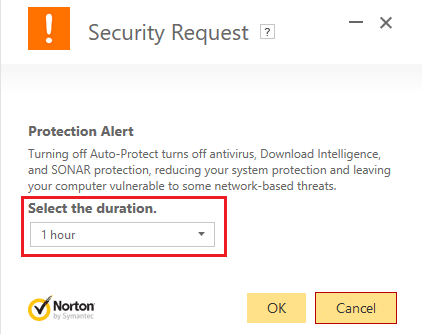
Nota: Elija la menor cantidad de tiempo posible, por ejemplo, 15 minutos o 30 minutos.
3. Una vez hecho esto, verifique nuevamente si puede corregir el uso del disco al 100% en el administrador de tareas.
Recomendado:
- Arreglar el teclado que no escribe en el problema de Windows 10
- Cómo conectar Cortana a la cuenta de Gmail en Windows 10
- Reparar Windows no puede comunicarse con el dispositivo o recurso
- [SOLUCIONADO] WiFi conectado pero sin Internet en Windows 10
Eso es todo, has aprendido con éxito Cómo arreglar el 100% del uso del disco en el Administrador de tareas en Windows 10 , pero si todavía tienes alguna pregunta sobre este tutorial, no dudes en hacerla en la sección de comentarios.